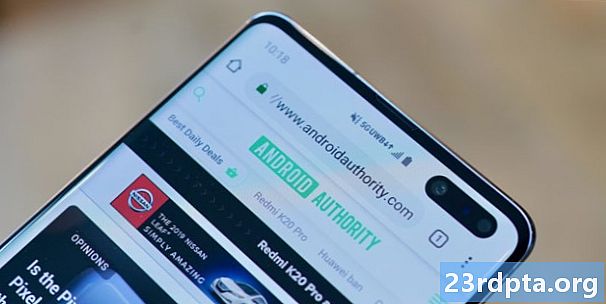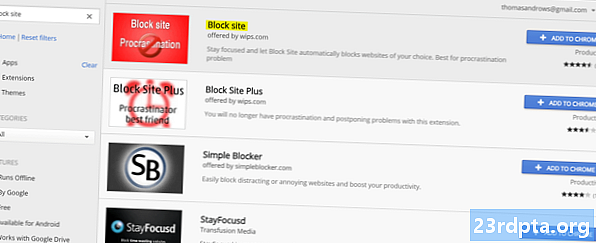Contenu
- La batterie de mon Samsung Galaxy S10 s'épuise de façon bien plus rapide que la normale
- Mon Samsung Galaxy S10 ne se charge pas, que puis-je faire?
- Je reçois une erreur Galaxy S10 Moisture Detected, qu'est-ce que cela signifie?
- Mon Samsung Galaxy S10 continue de redémarrer au hasard
- Mon Samsung Galaxy S10 ne s'allume ni ne s'éteint. Que puis-je faire?
- Mon Samsung Galaxy S10 ne charge pas rapidement - qu'est-ce qui ne va pas et comment puis-je le réparer?
- Problèmes de connectivité Samsung Galaxy S10
- Je n'arrive pas à me connecter à mon réseau Wi-Fi avec mon Galaxy S10
- Mon Samsung Galaxy S10 a des problèmes de bluetooth, que puis-je faire?
- Autres problèmes matériels que vous pourriez rencontrer avec le Samsung Galaxy S10
- Vous rencontrez des problèmes avec le scanner d’empreintes digitales intégré Samsung Galaxy S10?
- Comment résolvez-vous les problèmes Galaxy S10 Lift to Wake?
- Comment redémarrer ou réinitialiser l'usine de votre Galaxy S10
- Tirez le meilleur parti de votre Galaxy S10 avec ces conseils, astuces et conseils


La batterie de mon Samsung Galaxy S10 s'épuise de façon bien plus rapide que la normale
Le Galaxy S10 est doté d'une batterie de 3 400 mAh qui vous permettra de durer une journée complète avec une seule charge lors d'une utilisation normale. Toutefois, si vous constatez que la durée de vie de la batterie du téléphone s’épuise plus rapidement, il est possible que le problème soit lié à une ou plusieurs applications pouvant s’exécuter en arrière-plan, ce qui épuiserait la charge du téléphone.
Heureusement, le Galaxy S10 offre un moyen simple de voir quelles applications utilisent le plus votre batterie. Voici comment le trouver:
- Premier tap sur Paramètres.
- Puis faites défiler jusqu'au Maintenance de l'appareil option, et appuyez dessus
- Puis faites défiler jusqu'au Batterie sélection et appuyez sur pour.
- Enfin, faites défiler jusqu'au Utilisation de la batterie sélection et appuyez dessus.
Vous devriez voir une liste des fonctionnalités du téléphone et des applications qui déchargent votre batterie. Si une application installée sur votre téléphone indique que le niveau de charge de votre batterie est plus élevé, il est possible que quelque chose ne va pas. Premièrement, nous vérifions les applications pour voir s’il existe des mises à jour. Si tout échoue, vous pouvez désinstaller l'application et essayer de trouver une alternative.
Si Utilisation de la batterie ne montre pas de problèmes apparents d’application, vous pouvez envisager une réinstallation en usine. Même s’il s’agit en quelque sorte de l’option nucléaire, vous ne serez pas surpris du nombre de fois qu’il peut résoudre un problème lorsque rien d’autre ne semble suffire.
Mon Samsung Galaxy S10 ne se charge pas, que puis-je faire?

Votre Samsung Galaxy S10 ne se charge donc pas? Quelques problèmes peuvent survenir: votre appareil peut refuser complètement de charger, ou simplement, très lentement; parfois si lentement qu’elle utilise réellement l’énergie plus rapidement qu’elle ne la gagne.
- Essayez une source d'alimentation différente. Cela peut paraître ridicule, mais nous supposons parfois que nos téléphones ont un problème alors que c’est vraiment la prise du porte-monnaie à blâmer! C’est donc la première chose que nous vérifions.
- Vérifiez si votre téléphone est en cours de chargement. L’application Ampère vous indique si des frais vous sont facturés, même si elle est trop lente, il n’est pas suffisant de recharger votre téléphone. Si vous chargez un peu, essayez d'éteindre le téléphone, car cela pourrait vous aider jusqu'à ce que vous puissiez obtenir de nouveaux câbles.
- Vérifiez le câble de charge et l'adaptateur mural. Si vous en avez une de rechange, débranchez le câble de votre téléphone et le chargeur mural. Si vous n’avez pas de réserve, demandez à un ami ou achetez-en un (conservez le reçu au cas où vous auriez besoin de le retourner plus tard!)
Si aucun de ces conseils n’a produit de résultat, consultez notre guide général sur les problèmes de chargement de téléphone. Si rien n'y fait, votre prochain pari est de le prendre pour une réparation ou un remplacement sous garantie.
Je reçois une erreur Galaxy S10 Moisture Detected, qu'est-ce que cela signifie?
La raison évidente de cette erreur est que le Samsung Galaxy S10 a détecté de l'humidité dans le port USB C.
Si votre téléphone était récemment dans l'eau, cette erreur pourrait ne pas être surprenante. Dans ce cas, le Galaxy S10 a détecté qu'un peu d'eau avait pénétré dans le port. Laisser simplement sécher le téléphone résoudra souvent ce problème.
En règle générale, de petits morceaux d’eau sèchent d’eux-mêmes en quelques heures, mais vous souhaitez accélérer les choses? Voici quelques conseils pour sécher un téléphone humide. Ce guide était destiné aux téléphones non étanches, mais la plupart des astuces resteront valables.
Et si vous n’avez pas eu votre Samsung Galaxy S10 dans l’eau récemment?
L’erreur de détection d’humidité peut avoir d’autres causes:
- Votre téléphone pourrait avoir accumulé de petites traces d'humidité, en particulier si vous vivez dans un environnement humide. Dans ce cas, suivez les conseils ci-dessus pour sécher le téléphone.
- Le câble USB lui-même pourrait avoir accumulé de l'humidité ou être mouillé d'une manière ou d'une autre. Dans ce cas, essayez de sécher le câble ou remplacez-le simplement.
- Votre câble pourrait être défectueux. Un câble défectueux peut potentiellement donner une fausse erreur positive. Encore une fois, remplacez votre câble pour voir si cela résout le problème.
- Le port USB C de votre téléphone est peut-être sale. L’accumulation d’erreur (saleté, etc.) peut être à l’origine de l’erreur. Prenez un petit chiffon et nettoyez doucement les bords.
Si rien de ce qui précède ne résout votre problème, essayez de redémarrer votre téléphone. Parfois, un simple redémarrage fait l'affaire. Si vous rencontrez toujours un problème, vous pouvez soit procéder à une opération nucléaire complète et réinitialiser le téléphone, soit l'installer pour le faire réparer.
Mon Samsung Galaxy S10 continue de redémarrer au hasard

Si votre Samsung Galaxy S10 n'arrête pas de redémarrer de manière aléatoire, il existe plusieurs causes possibles. Il pourrait s'agir d'un problème de logiciel, dû à quelque chose qui ne va pas avec le système d'exploitation ou à une application non fiable causant des dégâts. Malheureusement, il pourrait aussi s'agir d'un problème matériel. Ce dernier signifie que votre téléphone devra être réparé.
Pour rechercher les causes logicielles potentielles, nous vous recommandons les étapes suivantes:
- Redémarrez votre téléphone. Si ce dernier redémarre tout seul, un simple redémarrage ne devrait pas résoudre le problème, mais vous seriez surpris.
- Nous vous recommandons également d’essayer un «redémarrage forcé», qui équivaut à l’époque moderne qui consiste à retirer votre batterie et à la remettre en place. Pour ce faire, vous devrez appuyer sur les touches de volume et d'alimentation et les maintenir enfoncées pendant environ 10 secondes. .
- Si cela ne fonctionne pas, essayez de démarrer le téléphone en mode sans échec. Si le téléphone se comporte dans ce mode, cela signifie que c'est une application non fiable à blâmer.
- Si rien ne fonctionne, il est temps de passer au nucléaire et de réinitialiser votre téléphone.
A ce stade, vous avez fait tout ce que vous pouviez. Si vous rencontrez toujours des problèmes, il est temps d’envoyer le téléphone en réparation.
Mon Samsung Galaxy S10 ne s'allume ni ne s'éteint. Que puis-je faire?
Ne paniquez pas! Bien que votre esprit se dirige probablement vers le pire des scénarios (défaillance matérielle), ce n’est pas toujours le cas. Que le Galaxy S10 ne s’éteigne pas ou ne soit pas allumé mais qu'il ne réagisse pas, votre première étape devrait consister à effectuer une réinitialisation matérielle.
- Appuyez et maintenez enfoncé le bouton d'alimentation et le bouton de volume pendant 30 secondes.
- Essayez d'allumer le téléphone.
- Si cela ne s’allume pas tout de suite, essayez de recharger pendant environ une heure. Nous vous recommandons vivement d'utiliser le chargeur d'origine pour cette étape.
Dans de nombreux cas, c'est tout ce dont vous avez besoin pour résoudre le problème. Si la batterie de votre téléphone était complètement déchargée, il est possible que vous deviez simplement la laisser se recharger toute la nuit. Si cela ne fonctionne toujours pas le matin, il est temps de faire réparer votre téléphone.
Mon Samsung Galaxy S10 ne charge pas rapidement - qu'est-ce qui ne va pas et comment puis-je le réparer?
Votre Samsung Galaxy S10 est en cours de chargement, mais il semble que cela prenne plus de temps qu'il ne le devrait. Les téléphones Galaxy S10 prennent tous en charge une fonctionnalité de charge rapide, censée accélérer le temps nécessaire pour alimenter sa batterie. Si cela vous arrive, quel est le problème avec votre Galaxy S10 et comment pouvez-vous activer la charge rapide sur votre téléphone?
La fonction de charge rapide du Galaxy S10 ne fonctionne que si votre écran est éteint ou si tout votre smartphone est éteint. Assurez-vous au moins que votre écran est éteint ou éteignez complètement le téléphone avant de commencer à charger le Galaxy S10.
Si vous avez éteint l’écran du téléphone ou le téléphone lui-même et que vous découvrez que la fonction de charge rapide du Galaxy S10 ne fonctionne toujours pas, vous pouvez procéder de différentes manières.
1. Assurez-vous que le câble de charge que vous avez branché sur le téléphone prend également en charge la fonction de charge rapide. Un chargeur de batterie standard ne fonctionnera pas avec le support de charge rapide.
2. Vous pouvez également vous assurer que la fonction de charge rapide est bien activée sur le Galaxy S10. Pour voir si cela fonctionne, allez dans l'application Paramètres, puis faites défiler jusqu'à l'option Entretien du périphérique. Tapez dessus, puis allez à la sélection de la batterie. Tapez dessus, puis allez dans la sélection Plus d'options. Tapez dessus, puis allez dans Paramètres et enfin tapez sur l'option Activer la charge rapide si elle n'est pas déjà sélectionnée.
Sachez que l’option de charge rapide ne peut être ni activée ni désactivée tant que le téléphone Galaxy S10 est en cours de chargement.
Enfin, si vous pensez que le Galaxy S10 ne charge toujours pas aussi vite que vous le pensiez, gardez à l'esprit que si la température à l'extérieur du téléphone est supérieure ou si le téléphone se réchauffe, cela pourrait affecter la vitesse de chargement.
Problèmes de connectivité Samsung Galaxy S10
Je n'arrive pas à me connecter à mon réseau Wi-Fi avec mon Galaxy S10
Lorsque vous souhaitez vous connecter à votre réseau Internet domestique ou si vous êtes en déplacement et souhaitez vous connecter à un point d'accès public, vous pouvez parfois rencontrer des problèmes de connexion avec un réseau Wi-Fi. Il existe plusieurs méthodes simples et faciles à essayer si vous rencontrez de tels problèmes.
- Eteignez le périphérique et le routeur pendant au moins dix secondes, puis rallumez-les et réessayez la connexion.
- Aller àParamètres> Économie d'énergie et assurez-vous que cette option est désactivée.
- Utilisez l’analyseur Wi-Fi pour vérifier l’encombrement de votre chaîne et choisir une meilleure option.
- Oubliez la connexion Wi-Fi en allant àParamètres> Wi-Fi et appuyez longuement sur la connexion souhaitée, puis sélectionnez «Oublier». Entrez à nouveau les détails et réessayez.
- Il est fort possible que votre problème soit maintenant résolu.
Vous n'avez pas fait le travail? Voici quelques autres choses à essayer:
- Assurez-vous d'avoir le bon mot de passe. Cela semble évident, mais parfois nos problèmes peuvent être aussi simples qu’un mot de passe erroné.
- Testez la connexion à votre réseau avec un autre appareil. Si l'autre appareil fonctionne correctement, essayez de redémarrer votre téléphone. Si cela ne résout pas le problème, vous pouvez envisager de réinitialiser votre périphérique en usine.
- Essayez de débrancher le routeur Wi-Fi, attendez environ 30 secondes, puis rallumez-le. Si cela ne fonctionne pas, vous pouvez simplement réinitialiser votre routeur Wi-Fi.
Mon Samsung Galaxy S10 a des problèmes de bluetooth, que puis-je faire?
Si vous rencontrez des problèmes de connexion Bluetooth Galaxy S10, tels que la synchronisation avec des haut-parleurs ou le son de votre voiture, la solution habituelle consiste à désactiver l’option Bluetooth de votre téléphone, puis à la réactiver. Vous pouvez également répéter le couplage Bluetooth entre le Galaxy S10 et le périphérique auquel vous souhaitez vous connecter au cas où cette méthode ne fonctionnerait pas.
Pour effacer les paramètres Bluetooth, allez dans Paramètres> Bluetooth et supprimez tout périphérique que vous souhaitez resynchroniser.
Autres problèmes matériels que vous pourriez rencontrer avec le Samsung Galaxy S10
Il y a d'autres problèmes que vous pourriez éventuellement rencontrer qui ne rentrent dans aucune des catégories ci-dessus:
Vous rencontrez des problèmes avec le scanner d’empreintes digitales intégré Samsung Galaxy S10?

L'une des principales nouveautés du Samsung Galaxy S10 est le capteur d'empreintes digitales à ultrasons intégré, également disponible sur le Samsung Galaxy S10 Plus. La société a également décidé d'installer un protecteur d'écran en plastique pour ces téléphones afin de protéger le lecteur d'empreintes digitales contre les rayures qui pourraient l'empêcher de fonctionner.
Samsung a déjà publié une mise à jour pour le Galaxy S10 qui, entre autres choses, est censée améliorer l'utilisation du capteur d'empreinte digitale sur l'écran. Si vous rencontrez toujours des problèmes lors de l'utilisation du scanner après la mise à jour, vous pouvez simplement supprimer le protecteur d'écran pré-appliqué pour voir si cela fonctionne. Sinon, essayez de déplacer votre doigt sur le scanner à écran à différents endroits pour voir si cela fonctionne. Assurez-vous également que vous utilisez le lecteur d’empreintes digitales en tenant le téléphone d’une main pour que le scanner puisse s’habituer à cette position. Vous devrez peut-être scanner de nouveau votre doigt si vous achetez un nouveau film de protection d'écran, ou même un nouveau boîtier, pour le Galaxy S10.
Pour plus d’essais, consultez notre guide sur la façon d’améliorer la vitesse des empreintes digitales sur le Galaxy S10.
Comment résolvez-vous les problèmes Galaxy S10 Lift to Wake?
Le Galaxy S10 est doté d'une nouvelle fonction «lever au réveil», qui est supposée rallumer automatiquement le téléphone lorsque vous le soulevez d'une table ou d'une autre surface. Cependant, cette fonction allume parfois accidentellement le téléphone quand il se trouve dans la poche d’un pantalon. Si vous décidez de vous débarrasser de cette fonction Life to Wake, voici comment la réparer pour conserver votre batterie.
- Premier tap sur Paramètres.
- Puis faites défiler jusqu'au Fonctionnalités avancées option, et appuyez dessus
- Puis faites défiler jusqu'au Mouvement et gestes sélection et appuyez sur pour.
- Enfin, décochez les options “Ascenseur pour réveiller” et “Double tap pour réveiller”
Comment redémarrer ou réinitialiser l'usine de votre Galaxy S10
Comme nous l'avons mentionné, vous pouvez toujours éteindre puis rallumer votre Galaxy S10 pour vous aider à résoudre de nombreux problèmes avec le téléphone. Appuyez simplement sur le bouton d'alimentation et maintenez-le enfoncé, puis appuyez sur l'option «redémarrer» à l'écran pour redémarrer l'appareil. Vous pouvez également configurer le téléphone pour qu'il puisse redémarrer automatiquement à une date et à une heure spécifiques.
- Premier tap sur Paramètres.
- Puis faites défiler jusqu'au Maintenance de l'appareil option, et appuyez dessus
- Puis appuyez sur les trois points en haut de l'écran
- Sélectionnez le Redémarrage automatique puis sélectionnez le jour et l’heure du redémarrage.
Vous pouvez également utiliser le tout dernier résultat d’une réinitialisation complète du Galaxy S10, qui renvoie le téléphone à l’endroit où il se trouvait lorsque vous l’avez sorti de la boîte. Vous devrez probablement sauvegarder les données que vous souhaitez sauvegarder avant de procéder à cette opération. Après cela, voici comment réinitialiser complètement votre téléphone.
- Premier tap sur Paramètres.
- Puis faites défiler jusqu'au Direction générale option, et appuyez dessus
- Enfin, appuyez sur le Redémarrer sélection.
L'option des paramètres d'usine ne devrait pas prendre plus de quelques minutes. Encore une fois, cela ne devrait être entrepris que si toutes les autres options permettant de résoudre votre problème particulier avec le Galaxy S10 n'ont pas fonctionné.
Tirez le meilleur parti de votre Galaxy S10 avec ces conseils, astuces et conseils
- Samsung Galaxy S10: les 5 premières choses à faire avec votre nouveau smartphone
- Comment entrer en mode sans échec sur le Galaxy S10
- Comment faire une capture d'écran Samsung Galaxy S10
- Comment effacer le cache de l'application sur le Samsung Galaxy S10
- Comment remapper le bouton Samsung Galaxy S10 Bixby
- Comment réinitialiser le Samsung Galaxy S10
- Comment utiliser la recharge sans fil Samsung Galaxy S10
- Comment cacher des photos sur le Galaxy S10
- Comment désactiver Bixby sur le Galaxy S10